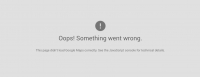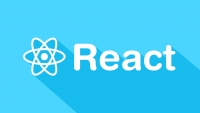Để cài đặt một chứng chỉ SSL trên hosting controller DirectAdmin, các bạn cần thực hiện theo hướng dẫn sau đây :
Yêu cầu : để cài đặt được SSL cho một website, website đó cần có IP riêng trên server, khi đó các thao tác dưới đây mới có hiệu lực.
Bước 1 : Tạo một CSR.
Để tạo được CSR, truy cập vào SSL menu bằng cách nhấp vào "Advanced Tools" từ menu chính, tiếp tục nhấp chọn "Install SSL Certificate".
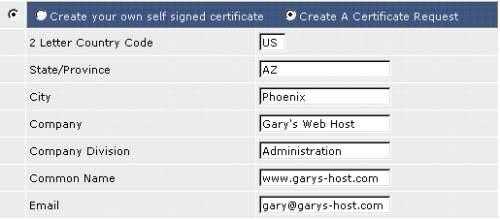
- Đảm bảo rằng bạn đã chọn "Create A Certificate Request", sau đó bạn cần điền vào một số thông tin liên quan đến chứng chỉ như công ty, quốc gia, email ... lưu ý "Common Name" cần điền đúng tên website mà bạn muốn cài đặt SSL cho (lưu ý phân biệt giữa www và không có www).
- Sau khi điền đầy đủ thông tin, nhấn vào "Save" tại cuối màn hình, sau khi hoàn tất, một màn hình như sau sẽ xuất hiện.
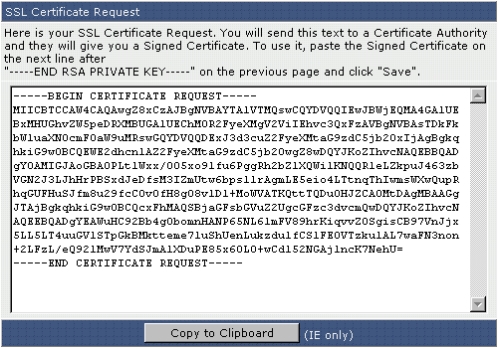
- Copy đoạn ký tự trong khung (bao gồm cả BEGIN/END CERTIFICATE REQUEST) vào lưu vào một file trên ổ cứng của máy tính, bạn sẽ cần dùng đến file này khi thực hiện thao tác mua SSL.
Bước 2 : Mua chứng chỉ SSL.
Khi thực hiện thao tác mua SSL, bạn sẽ được yêu cầu cung cấp thông tin về công ty, tập đoàn, email, website và :
- CSR (vừa tạo ở bước 1)
- Phần mềm dùng để tạo CSR
- Common Name (tên website)
Tùy từng trường hợp cụ thể mà cách bạn cung cấp sẽ khác nhau, tuy nhiên có một số quy tắc như sau :
- CSR : chỉ cần paste đoạn text ở bước 1 vào, lưu ý cần cung cấp chính xác đoạn text này, bao gồm cả "BEGIN/END CERTIFICATE REQUEST"
- Phần mềm dùng để tạo CSR : thường bạn sẽ chọn "Apache-OpenSSL"
- Common Name : tên website, chỉ gõ vào tên website không bao gồm http://
Bước 3 : Cài đặt chứng chỉ.
Truy cập vào SSL menu bằng cách nhấp chọn "Advanced Tools" từ menu chính, sau đó chọn "Install SSL Certificate". Chọn nút "Paste a pre-generated certificate and key", paste key được cung cấp vào và nhấp "Save".
Bước 4 : Cài đặt CA Root Certificate.
Trở về menu SSL, nhấp vào "Click Here to paste a CA Root Certificate" và paste CA Root Certificate của nhà cung cấp SSL vào ô text, sao đó nhấp vào "Save" để lưu.
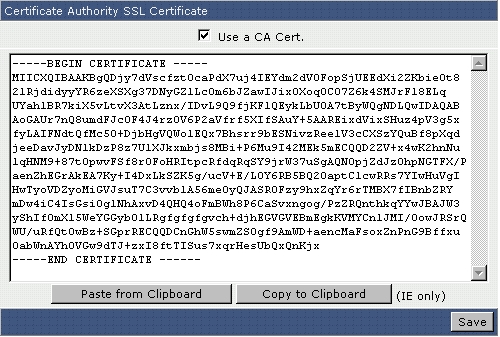
Lưu ý : nhấp vào "Use a CA Cert". Bước thứ 4 này không phải lúc nào cũng cần thiết tuy nhiên, trong một số trường hợp SSL sẽ không hoạt động ổn định nếu thiếu bước này.
Sau khi đã hoàn tất các bước trên, bạn có thể truy cập vào website bằng giao thức https để kiểm tra hoạt động của SSL.